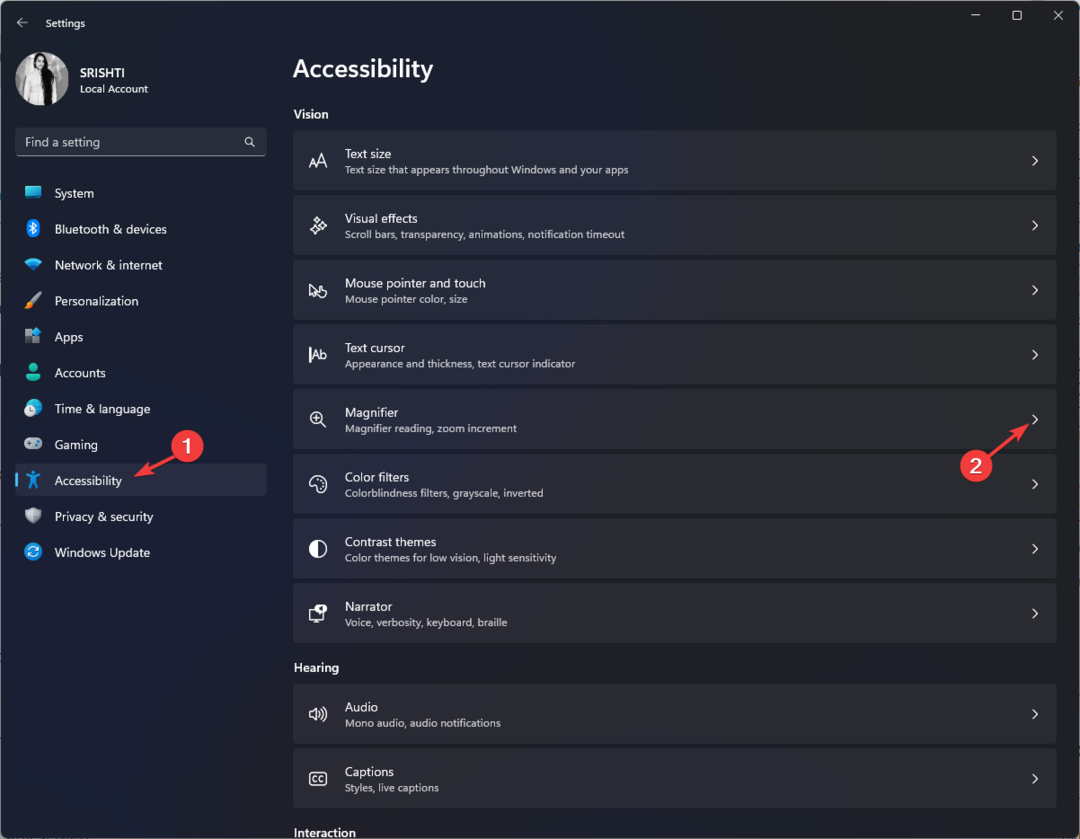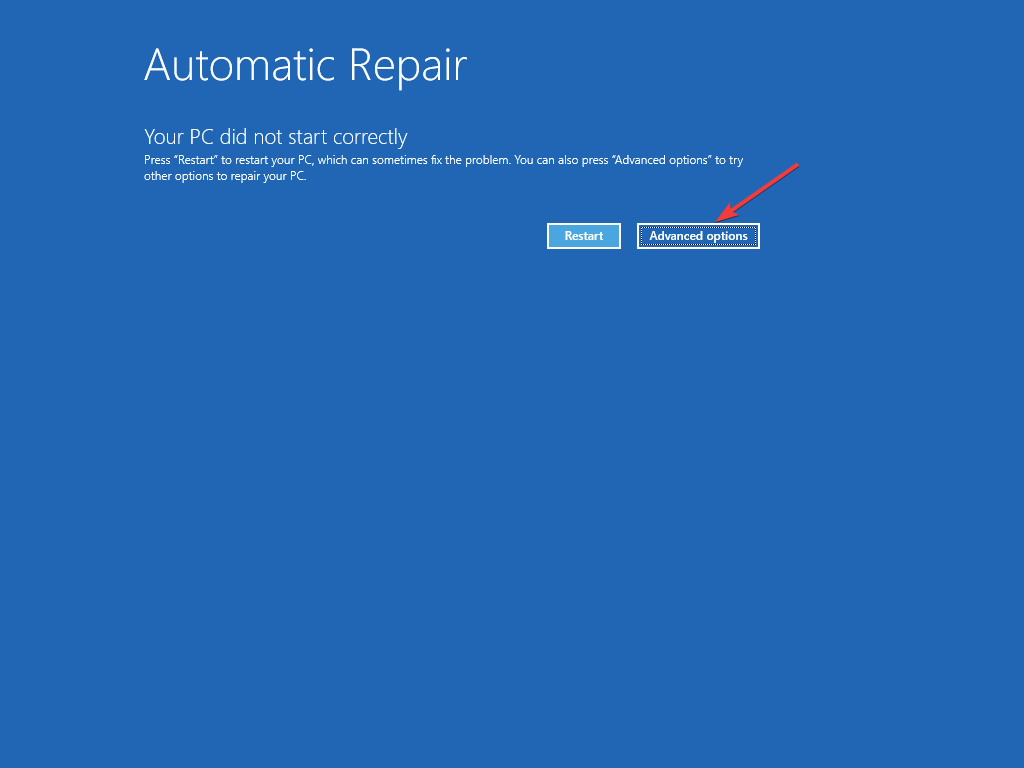Следуйте этим гарантированным решениям, чтобы решить проблемы синхронизации GPO
- Проблемы репликации групповой политики могут возникать по разным причинам в разных контроллерах домена, как описано ниже.
- Проблемы с сетевым подключением на контроллере домена повлияют на процесс синхронизации.
- Включение распределенной файловой системы в диспетчере серверов может решить проблему.
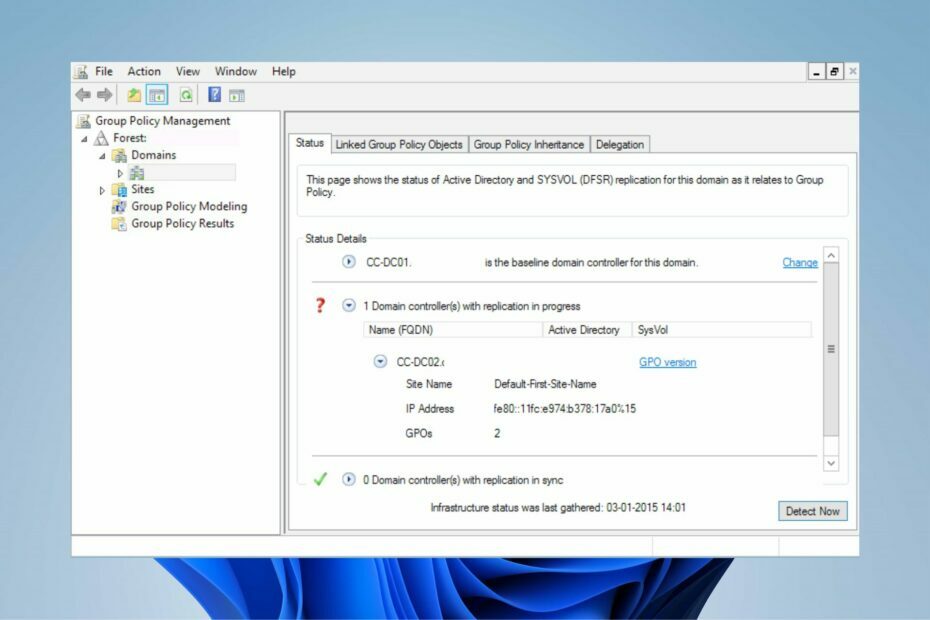
ИксУСТАНОВИТЕ, НАЖИМАЯ НА СКАЧАТЬ ФАЙЛ
Это программное обеспечение исправит распространенные компьютерные ошибки, защитит вас от потери файлов, вредоносного ПО, аппаратного сбоя и оптимизирует ваш компьютер для достижения максимальной производительности. Исправьте проблемы с ПК и удалите вирусы прямо сейчас, выполнив 3 простых шага:
- Скачать инструмент восстановления ПК Restoro который поставляется с запатентованными технологиями (патент доступен здесь).
- Нажмите Начать сканирование чтобы найти проблемы Windows, которые могут вызывать проблемы с ПК.
- Нажмите Починить все для устранения проблем, влияющих на безопасность и производительность вашего компьютера.
- Restoro был скачан пользователем 0 читателей в этом месяце.
Отсутствие синхронизации групповой политики между контроллерами домена — одна из проблем, на которую жалуются пользователи. Это указывает на то, что изменения или эффекты, инициированные на контроллерах домена, не реплицируются между ними.
Также пользователи жалуются на невозможно установить консоль управления групповыми политиками в Windows.
Почему GPO не синхронизируется между контроллерами?
Проблемы с одним из контроллеров домена могут вызвать проблемы с репликацией групповой политики. Некоторые другие известные причины, по которым контроллер домена не синхронизируется:
- Проблемы с задержкой или медленной службой репликации файлов – Синхронизация между контроллерами домена может быть проблематичной, если есть ошибка с предыдущими процессами синхронизации в домене. Каждый контроллер домена должен завершить на нем любой процесс синхронизации, прежде чем он сможет инициировать другие процессы репликации.
- Клиент распределенной файловой системы (DFS) отключен – Групповая политика Windows отсутствие синхронизации между контроллерами домена может быть связано с проблемами настроек. Такие функции, как распределенная файловая система (DFS), должны быть включены, чтобы разрешить синхронизацию созданных файлов между контроллерами домена.
- Сетевое подключение к контроллеру домена – Проблемы с синхронизацией сетевого подключения могут препятствовать передаче файлов, созданных на одном контроллере домена, на другой.
Причины проблем с репликацией групповой политики могут различаться с вашей стороны. Однако приведенные ниже решения помогут вам решить проблему.
Как принудительно синхронизировать GPO между контроллерами домена?
Принудительная репликация GPO между контроллерами домена требует расширенного устранения неполадок. Итак, вы должны пройти следующие предварительные проверки, прежде чем погрузиться в него:
- Закройте и перезапустите групповую политику Windows.
- Убедитесь, что вы подключаетесь к быстрому и стабильному сетевому соединению.
- Перезагрузите компьютер и попробуйте синхронизировать объект групповой политики между контроллерами домена.
Совет эксперта:
СПОНСОР
Некоторые проблемы с ПК трудно решить, особенно когда речь идет о поврежденных репозиториях или отсутствующих файлах Windows. Если у вас возникли проблемы с исправлением ошибки, возможно, ваша система частично сломана.
Мы рекомендуем установить Restoro, инструмент, который просканирует вашу машину и определит, в чем проблема.
кликните сюда скачать и начать ремонт.
Выполнив описанные выше предварительные проверки и не устранив проблемы с синхронизацией, выполните следующие действия:
1. Включите распределенную файловую систему (DFS) в диспетчере серверов.
- Нажимать Окна + р ключи, чтобы открыть Бегать окно, тип Диспетчер серверов в поле поиска и нажмите Входить.
- Нажмите на Управлять и выберите Добавьте роли и функции возможность запуска мастера добавления ролей и компонентов.

- Нажмите Следующий чтобы начать настройку.
- Отметьте Установка на основе ролей или функций вариант, затем перейдите к Сервер вкладку выбора и выберите сервер.
- Перейдите к Роли сервера и иди к Файловые сервисы и хранилища.
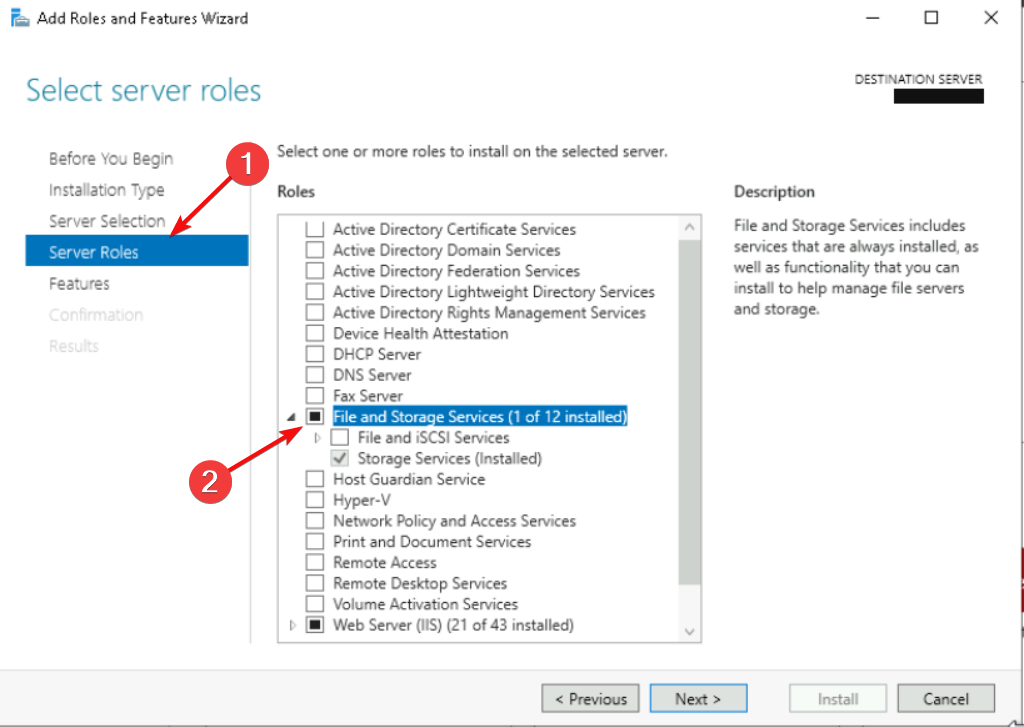
- Установите флажок для Пространства имен DFS и Репликация DFS под Файловые и iSCSI-сервисы. Нажав на Пространства имен откроет другую вкладку с вопросом, хотите ли вы добавить функции. Нажмите на Добавить функции кнопка в подсказке.

- Нажмите Следующий дважды, чтобы подтвердить функции и установить их.
Повторите те же шаги (кроме шага 6) на втором контроллере домена.
- Может ли новый проводник открывать доступ к пользователям без их согласия?
- 0x00000b11: как исправить эту ошибку в Windows 10 и 11
- Черный экран ноутбука Lenovo: как это исправить за 5 шагов
2. Выполните неавторизованную синхронизацию данных SYSVOL с помощью службы репликации файлов (FRS).
- Нажимать Окна + р ключ, чтобы открыть Бегать окно, тип чистая остановка ntfrs в поле поиска и нажмите Входить остановить Служба репликации файлов.
- Щелкните левой кнопкой мыши Начинать кнопка, тип Редактор в поле поиска, затем нажмите Входить и выберите Редактор реестра из результатов поиска.
- Перейдите по этому пути и нажмите Входить:
HKLM\CCS\Services\NtFrs\Parameters\Backup\Restore\Process - Дважды щелкните БурФлаги каталог и установите его в шестнадцатеричное значение из Д2.
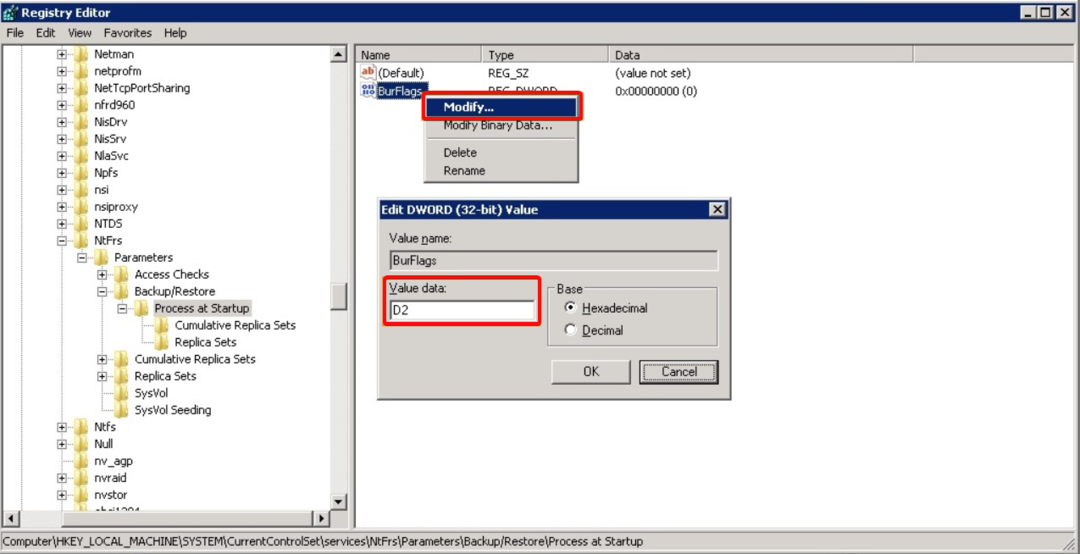
- Нажимать Окна + р ключи, чтобы открыть Бегать окно, тип чистый старт ntfrs в поле поиска и нажмите Входить перезапустить Служба репликации файлов.
- Нажмите Начинать, искать Инструменты Windows, и запустите его.
- Затем выберите Просмотрщик событий.
- Перейти к Журналы приложений и служб проверить Служба репликации файлов журнал событий для информационного события 13516. Дождитесь появления события.
- Когда появится событие 13516, откройте окна «Выполнить» и введите net share в поле поиска.
- Убедитесь, что в выходных данных есть общие ресурсы SYSVOL и NETLOGON. Данные в обоих ДЦ должны совпадать.
Перезагрузите устройство, чтобы увидеть, устранена ли проблема.
3. Исправление сетевого подключения, влияющего на процесс синхронизации контроллера домена.
- Нажимать Окна + р ключ, чтобы открыть Бегать диалоговое окно и ввод secpol.msc в строку поиска и нажмите Входить запустить Локальная политика безопасности.
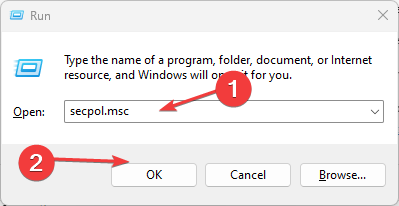
- Перейдите к Настройки безопасности, выбирать Местная политика, и выберите Назначение прав пользователя вход.
- Дважды щелкните по Доступ к этому компьютеру из сети вариант.
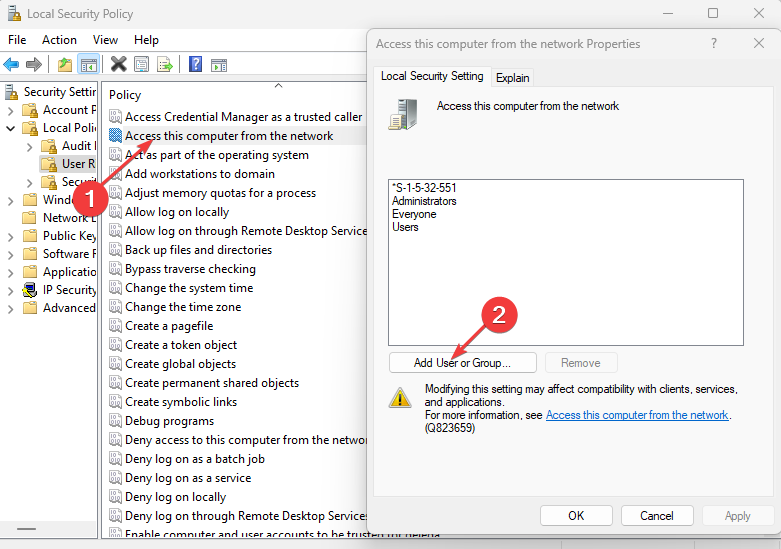
- Нажмите на Добавить пользователя или группу кнопка.
- Введите имя и нажмите ХОРОШО.
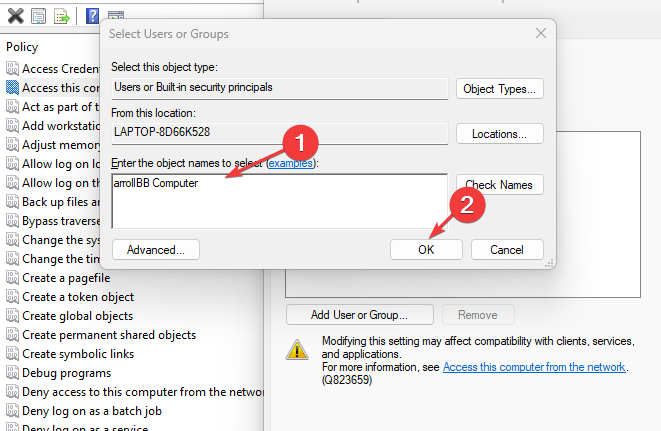
Перезагрузите компьютер и проверьте, можете ли вы исправить групповую политику, не синхронизирующуюся между контроллерами домена.
Вы можете прочитать о лучший сервер HP для контроллеров домена. Вам также может быть интересно прочитать как исправить программы блокировки групповой политики на вашем устройстве.
Не менее важно, вы можете прочитать о как исправить поврежденные проблемы с локальной групповой политикой в Windows и сообщите нам, какое решение сработало для вас.
Все еще есть проблемы? Исправьте их с помощью этого инструмента:
СПОНСОР
Если приведенные выше советы не помогли решить вашу проблему, на вашем ПК могут возникнуть более серьезные проблемы с Windows. Мы рекомендуем загрузка этого инструмента для ремонта ПК (оценка «Отлично» на TrustPilot.com), чтобы легко их решать. После установки просто нажмите кнопку Начать сканирование кнопку, а затем нажмите на Починить все.